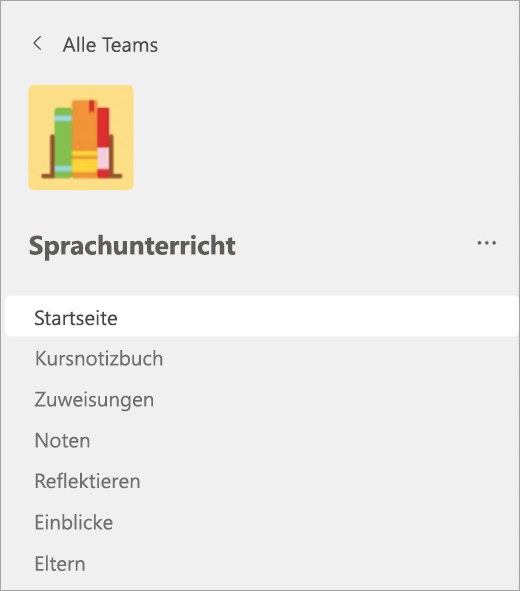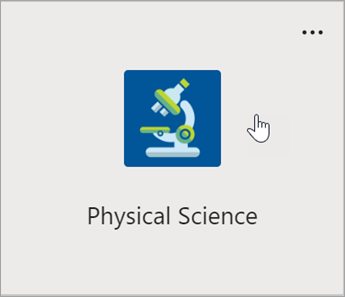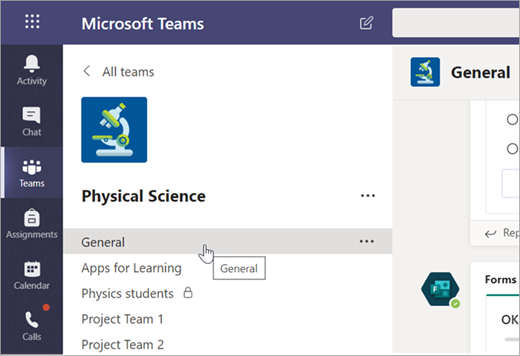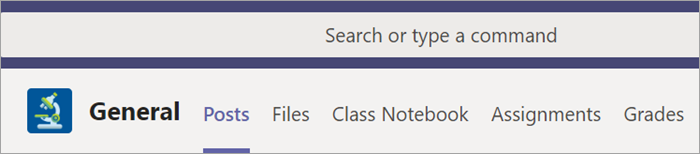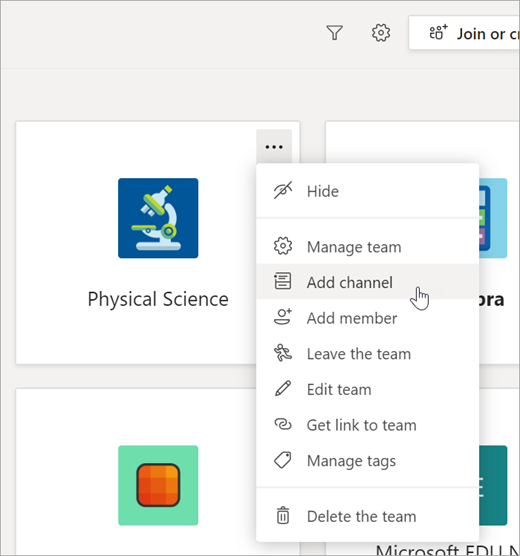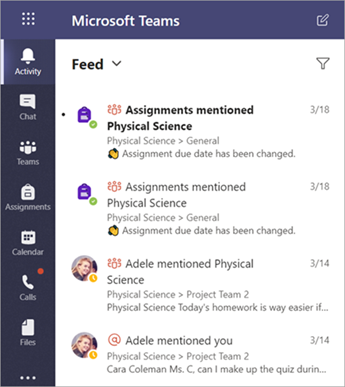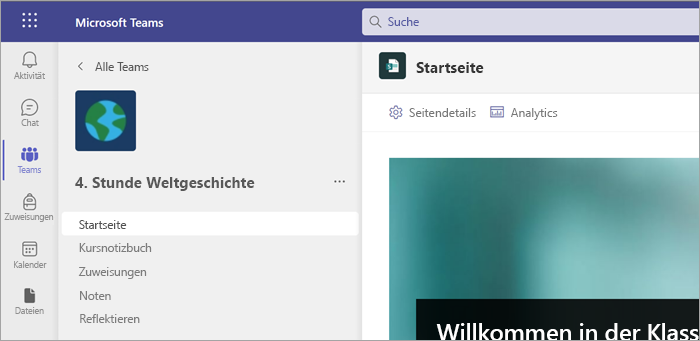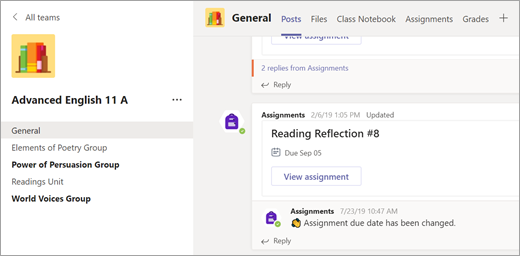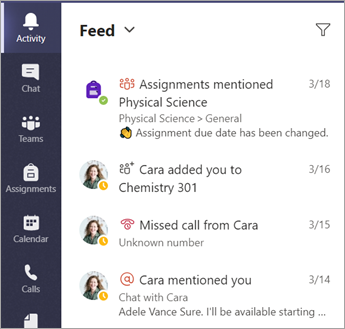Besser organisiert sein in Ihrem Kursteam
Gilt für
Suchen und Organisieren Sie Unterhaltungen, Dateien, Aufgaben und Notizen in Ihrem Kursteam.
Klassen-Apps
Navigieren Sie zu einem Kursteam, um Ihre Kurs-Apps anzuzeigen und Kursinhalte, Aufgaben, Noten, Insights und mehr zu verwalten.
Ihre Klassen-Apps umfassen:
-
Startseite – Ein zentrales Ziel, um die neuesten Ankündigungen, angeheftete Kursressourcen, anstehende Aufgaben, kürzlich bearbeitete Kursdateien und vieles mehr zu überprüfen.
-
Kursnotizbuch – Ein privates Notizbuch für jeden Kursteilnehmer, eine Inhaltsbibliothek zum Verteilen von Kursressourcen und ein Zeichenbereich für die Zusammenarbeit.
-
Aufgaben – Erstellen und Nachverfolgen von Aufgaben und Quizfragen.
-
Noten – Noten und Kursteilnehmerarbeiten nachverfolgen.
-
Reflect – Erstellen Von Wohlbefinden-Check-Ins für Ihre Schüler/Studenten.
-
Insights – Verfolgen und verwalten Sie Fortschritts- und Einsatzdaten von Schülern/ Studenten.
Klicken Sie auf die Kachel für Ihr Kursteam, um die Kanäle anzuzeigen.
Kanäle
Jedes Kursteam verfügt über einen Kanal Allgemein.
Kanäle dienen dazu, alle Dateien, Unterhaltungen und Apps für ein Thema an einer zentralen Stelle zu organisieren. Sie können Kanäle für Gruppenarbeit, zu bestimmten Themen, Einheiten und mehr erstellen.
Jeder Kanal verfügt über Registerkarten. Der Kanal "Allgemein" enthält die folgenden Registerkarten:
-
Die Registerkarte "Beiträge" für alle Nachrichten in diesem Kanal.
-
Die Registerkarte "Dateien" für alle in diesem Kanal freigegebenen Dateien.
Tipp: Sie fügen eine Registerkarte zu einem beliebigen Kanal hinzu, indem Sie Registerkarte hinzufügen
Hinzufügen von Kanälen
-
Wenn Sie einen Kanal hinzufügen möchten, wählen Sie neben dem Namen des Kursteams Weitere Optionen und dann Kanal hinzufügen aus.
-
Geben Sie einen Namen und optional eine Beschreibung für Ihren Kanal ein.
-
Wählen Sie aus, ob Ihr Kanal ein Standardkanal oder ein privater Kanal sein soll. Standardkanäle stehen allen Benutzern zur Verfügung. Private Kanäle stehen nur den Schülern zur Verfügung, die Sie auswählen.
-
Aktivieren Sie das Kontrollkästchen, um diesen Kanal automatisch in der Kanalliste aller Benutzer anzuzeigen.
-
Klicken Sie auf Hinzufügen.
Überprüfen der Benachrichtigungen
Wählen Sie in Ihrer App-Leiste Aktivitäten aus, um zu erfahren, was im Kurs gerade passiert.
Klassen-Apps
Navigieren Sie zu Ihrem Kursteam, um Kursinhalte, Fälligkeitsdaten, Noten, wichtige Dateien und vieles mehr anzuzeigen.
-
Startseite – Ein zentrales Ziel, um die neuesten Ankündigungen, angeheftete Kursressourcen, anstehende Aufgaben, kürzlich bearbeitete Kursdateien und vieles mehr zu überprüfen.
-
Kursnotizbuch – Ein privates Notizbuch für Sie, Inhaltsbibliothek und Platz für die Zusammenarbeit für den gesamten Kurs.
-
Aufgaben – Zeigen Sie Ihre Aufgaben an, und geben Sie sie ein.
-
Grades - Verfolgen Sie Ihren Fortschritt.
-
Reflect - Beantworten Sie private Check-Ins darüber, wie Sie vorgehen und sich fühlen.
Kanäle
Jedes Kursteam verfügt über einen Hauptdiskussionsbereich, den Kanal Allgemein. Unter Allgemein kann Ihr Lehrer weitere Kanäle erstellen, um Themen, Projekte und vieles mehr zu organisieren.
-
Zu allen Kanälen gehören eine Registerkarte Beiträge und eine Registerkarte Dateien.
-
Auf der Registerkarte Beiträge können Sie, Ihre Mitschüler und Ihr Lehrer Unterhaltungen starten und darauf antworten.
-
Suchen Sie auf der Registerkarte Dateien nach freigegebenen Dokumenten.
Benachrichtigungen
Überprüfen Sie den Aktivitäten-Feed, um sicherzustellen, dass Sie keine neue Aufgabe oder @Erwähnung verpassen.